标签:删除 pps 注入 心得 安装 工具栏 上传 ble enter
UEditor使用手册
部署
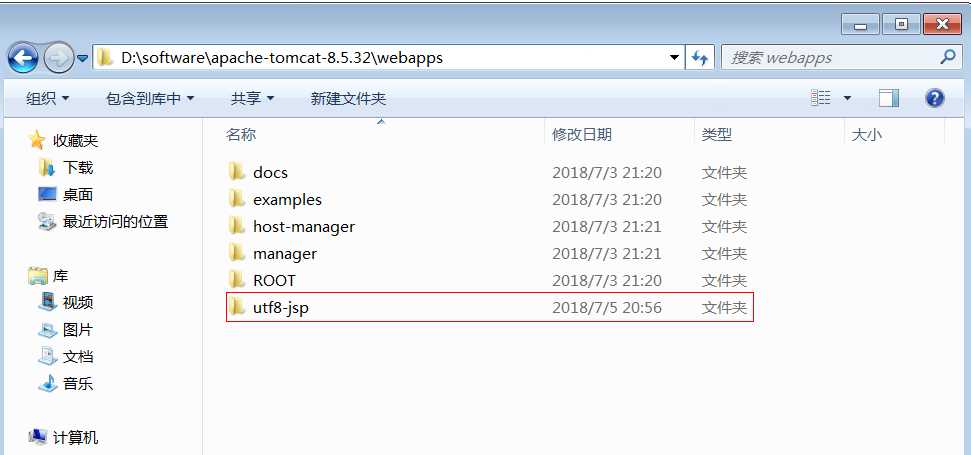
图1-1
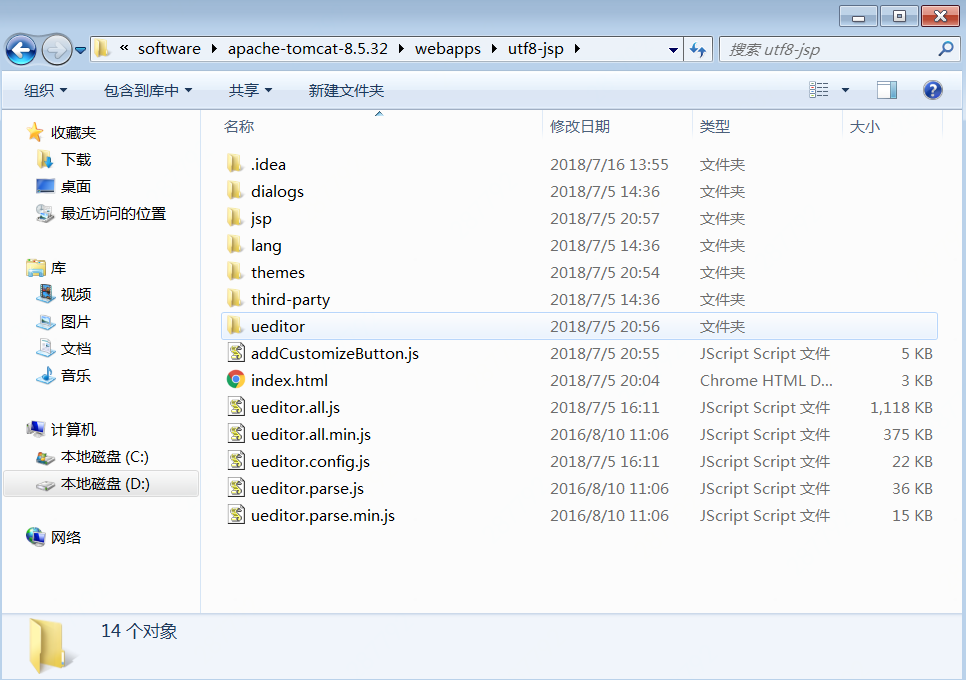
图1-2
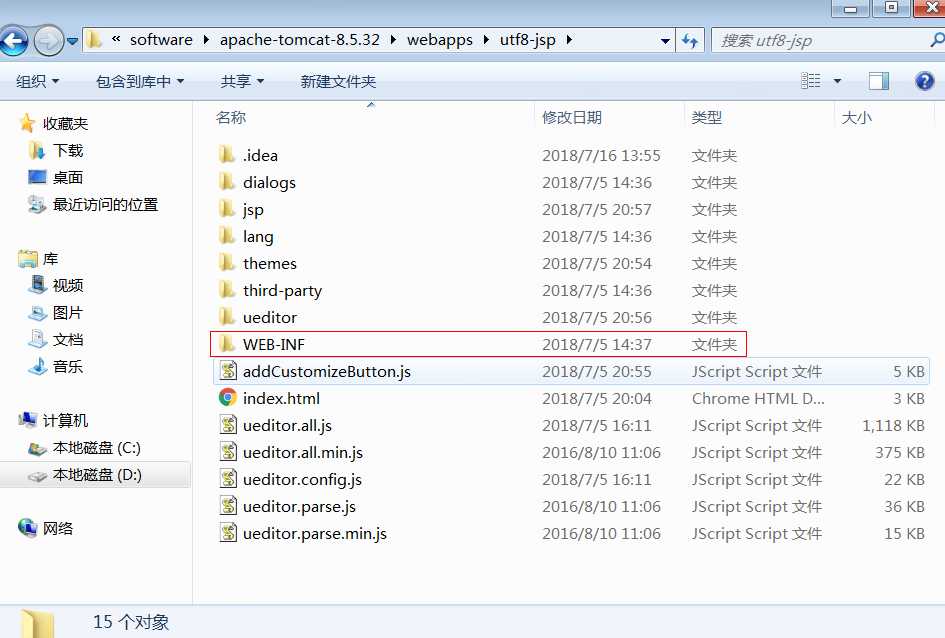
图1-3
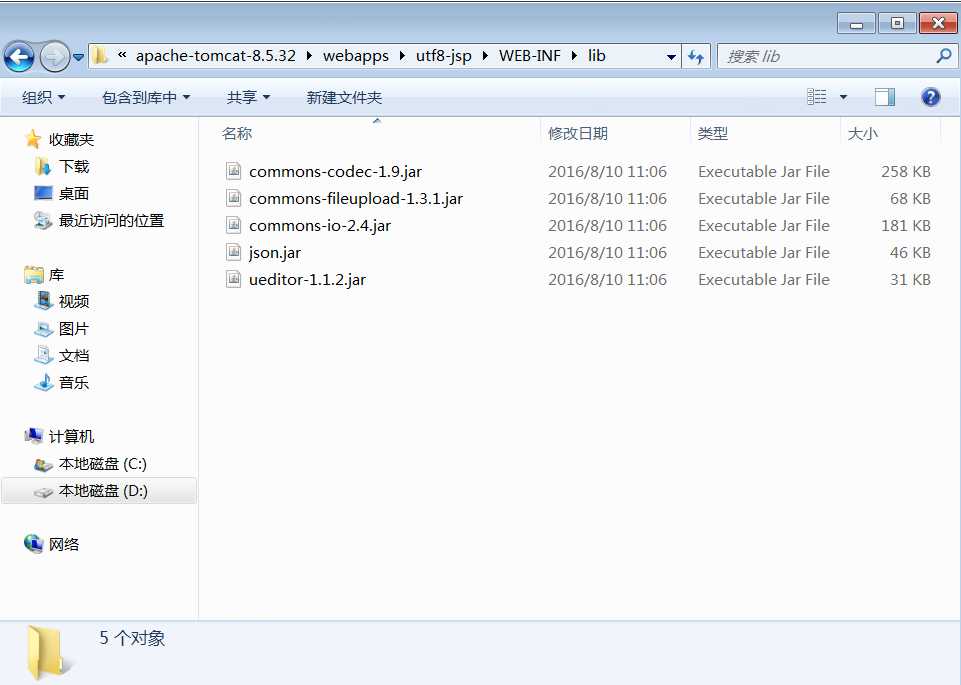
图1-4
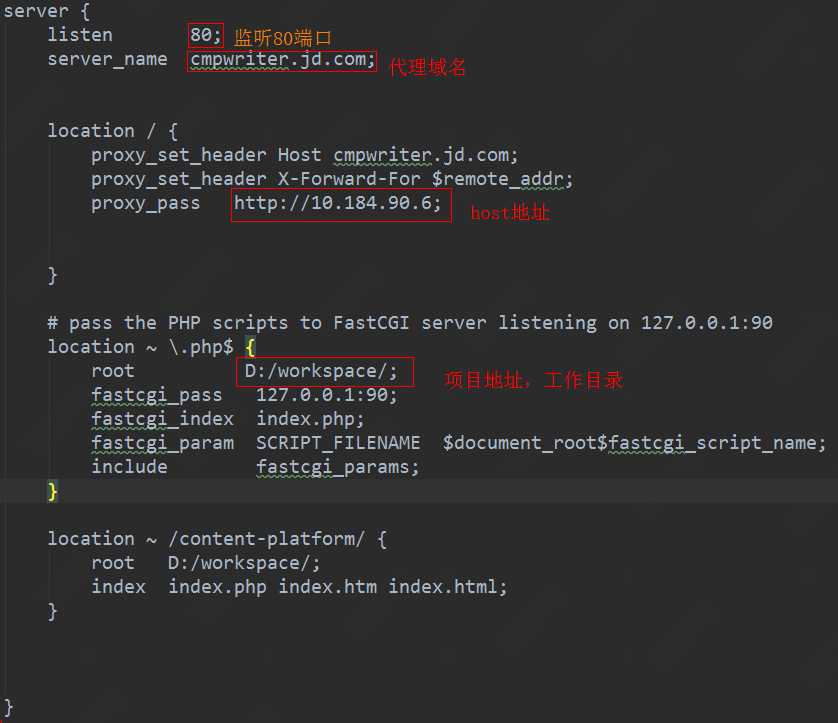
图1-5
我们在页面引入相关文件,然后利用工厂模式初始化编辑器。
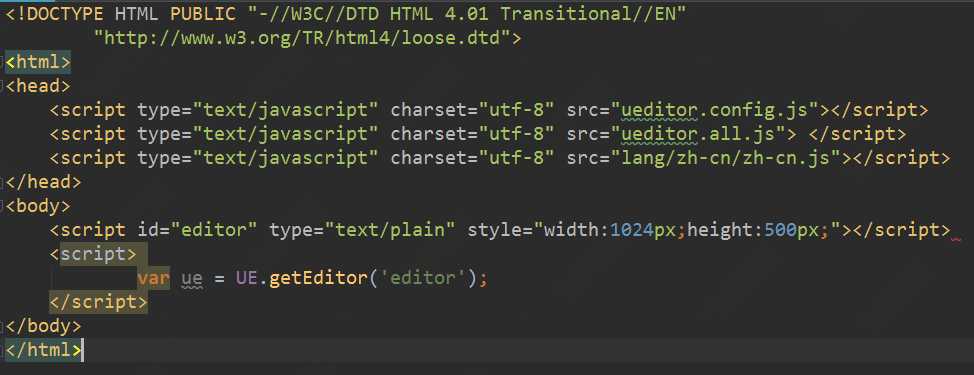
Ueditor.config.js中,可以对工具栏想要选择的按钮进行自行选择,同时文件中还有其他配置项可以自行配置,注释很清楚,例如主题配置项,自动保存开启等等,配置的参数一般为默认值,及时注释也会按照默认值来配置。
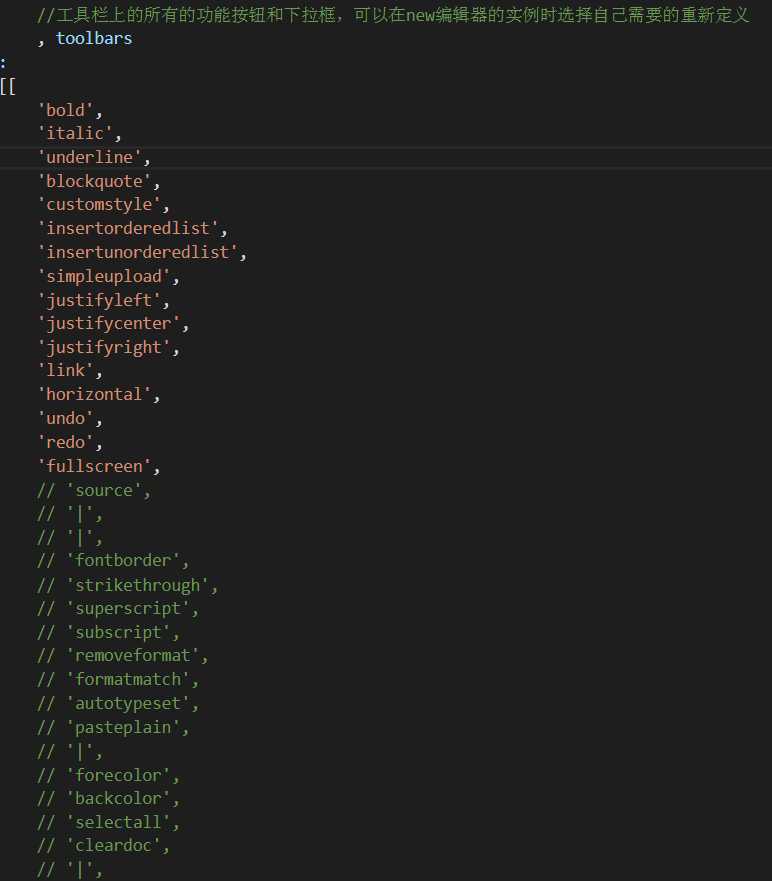
也可以通过实例化时传入参数,这种更好些,例子如下
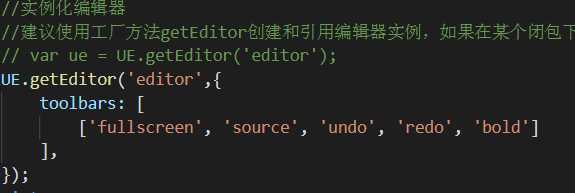
首先我们将按钮图片放在themes下的images下,然后可以选择在源码中修改,但不建议这种修改方式,此处不过多介绍。可以重新写一个js用做编辑器的配置。如下
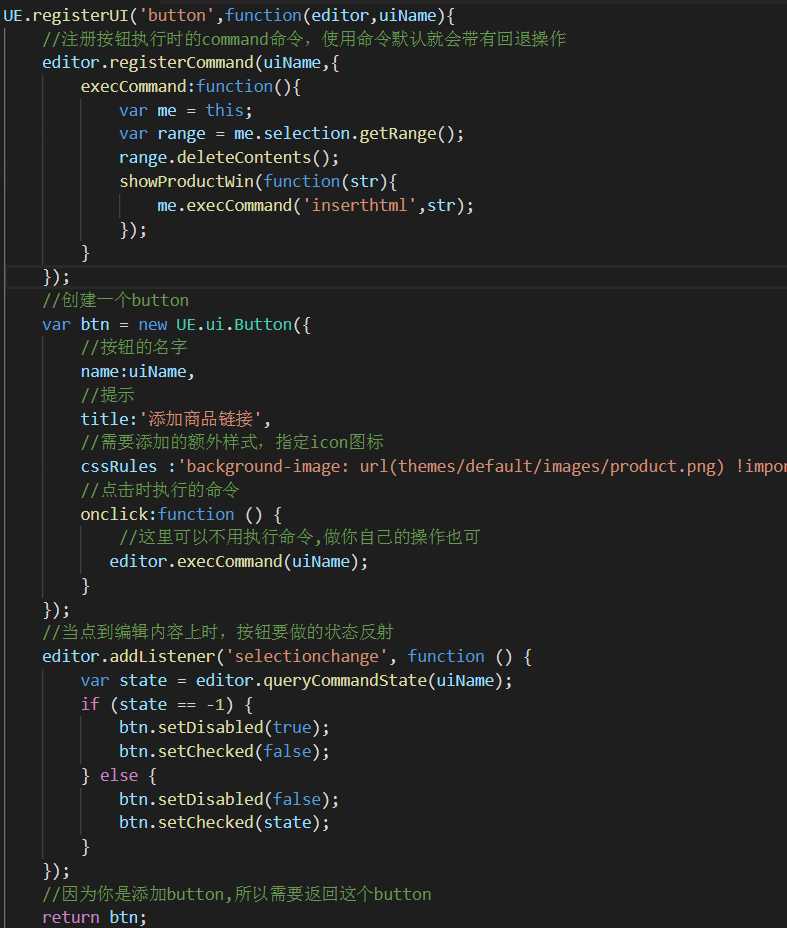
Showproductwin是对这个按钮进行各种操作的一个函数,我这里是对编辑器内容增加,在这个函数里,必须存在的是参数fn,以及对fn的执行,看到红线框部分的内容其实是一个字符串。他会执行按钮注册时的方法,将这个字符串通过inserthtml插入到编辑器中,这是最常用的方式没有之一。
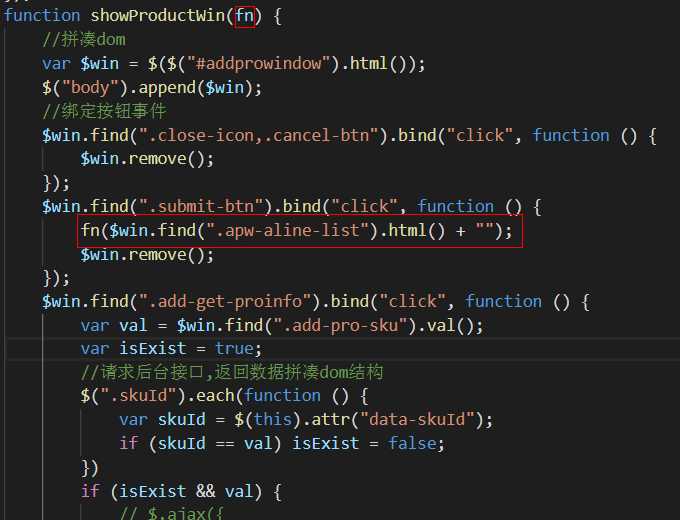
UEditor提供了registerUI这个接口,可以动态的注入扩展的内容。
uiname,是你为新添加的UI起的名字,这里可以是1个或者多个,“uiname”后者是“uiname1 uiname2 uiname3”。function,是实际你要做的事情,这里提供两个参数,editor是编辑器实例,如果你有多个编辑器实例,那每个编辑器实例化后,都会调用这个function,并且把editor传进来
uiname,你为ui起的名字,如果前边你添加的是多个的化,这里function会被调用多次,并且将每一个ui名字传递进来.
如果函数返回了一个UI 实例,那这个UI实例就会被默认加到工具栏上。当然也可以不返回任何UI。比如希望监控selectionchange事件,在某些场景下弹出浮层,这时就不需要返回任何UI.
index,是你想放到toolbar的那个位置,默认是放到最后editorId,当你的页面上有多个编辑器实例时,你想将这个ui扩展到那个编辑器实例上,这里的editorId是给你编辑器初始化时,传入的id,默认是每个实例都会加入你的扩展
比如我们在编辑器内插入一段商品详情,我们会发现在删除的时候,并不能直接删除这一块商品详情,因为ueditor将这一部分的内容转换成了html,所以我们需要给这一部分的内容加上如下属性:
tabindex=“-1”
contenteditable=“false”
ondrag=“return false”
ondragstart=“return false”
然后再是一下你会发现页面元素并没有加上,这是因为ueditor对自定义属性标签做了限制,所以我们去找到ueditor.config.js里找到whitList,找到你想要设置的标签,在后面加上这些属性即可
同时要将阻止div标签变成p标签,UEditor对于进入编辑器中的数据进行的过滤处理。在UEditor中表示段落的标签是p标签,很多的编辑操作都是基于p标签进行的处理。allowDivTransToP: false即可
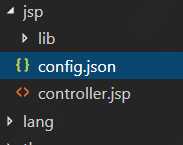
经常会发现已启动的时候疯狂报错,什么后端配置项不正确,图片上传成功但显示不出来,不要怕,很正常。打开上述文件,会发现很多配置项,如下图所示:
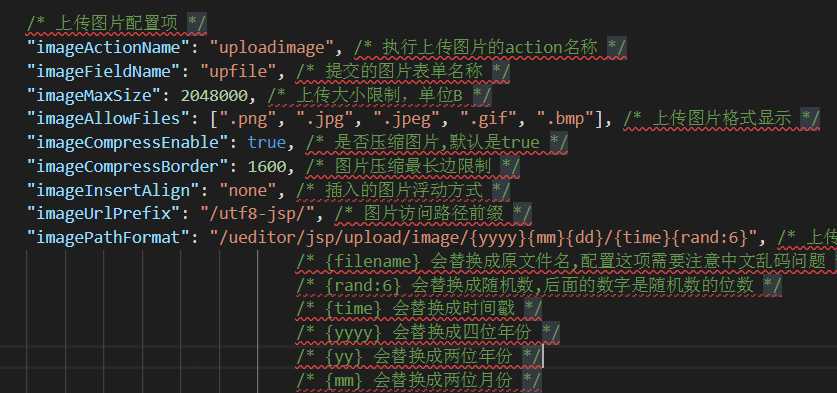
这里可以一顿配置,imageUrlPrefix的意思就是图片访问路径前缀,如果图片显示不出来就是这个玩意没配对。
标签:删除 pps 注入 心得 安装 工具栏 上传 ble enter
原文地址:https://www.cnblogs.com/yuqing-o605/p/9548720.html